Maison >Opération et maintenance >exploitation et entretien des fenêtres >Tutoriel détaillé sur la façon de créer rapidement un serveur SVN sous Windows (image)
Tutoriel détaillé sur la façon de créer rapidement un serveur SVN sous Windows (image)
- 黄舟original
- 2017-05-27 09:23:151842parcourir
Cet article présente principalement le tutoriel graphique pour configurer rapidement un serveur SVN sous Windows. Les amis qui en ont besoin peuvent s'y référer
Sélectionnez le serveur et l'interface de gestion à installer
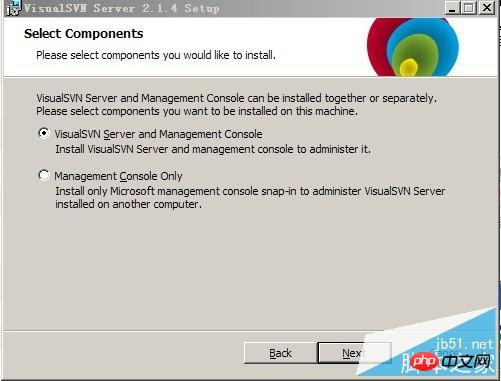
Sélectionnez le chemin d'installation et le chemin de stockage de la bibliothèque de versions, puis sélectionnez la méthode d'accès à la bibliothèque de versions comme http ou https
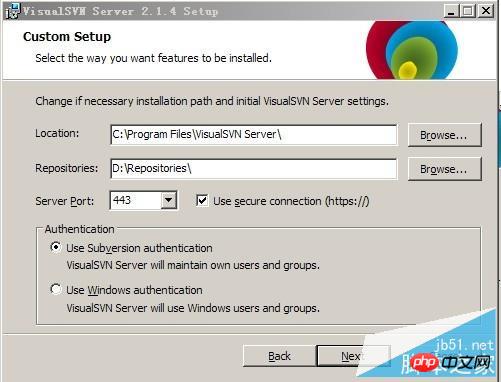
2. Créer un nouvel utilisateur
Cliquez avec le bouton droit sur les utilisateurs pour créer deux utilisateurs test xujian et yuanhai
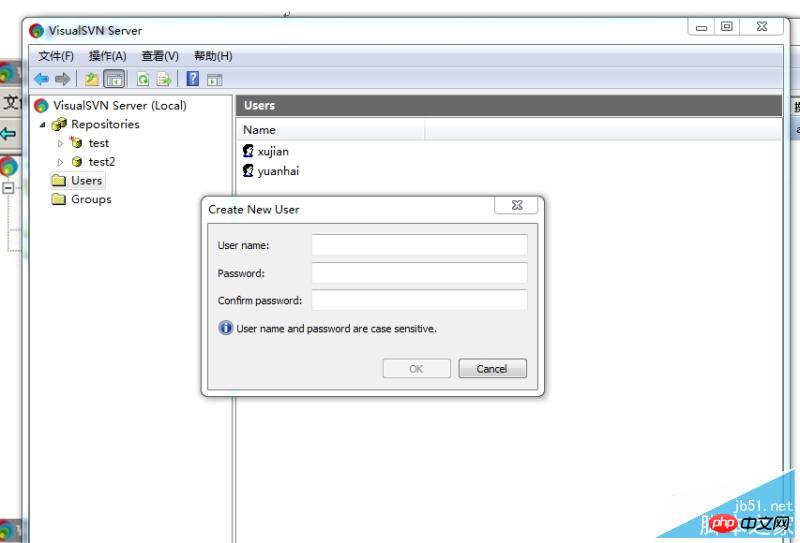
3. Créez deux groupes group1 et group2, et ajoutez des utilisateurs au groupe d'utilisateurs
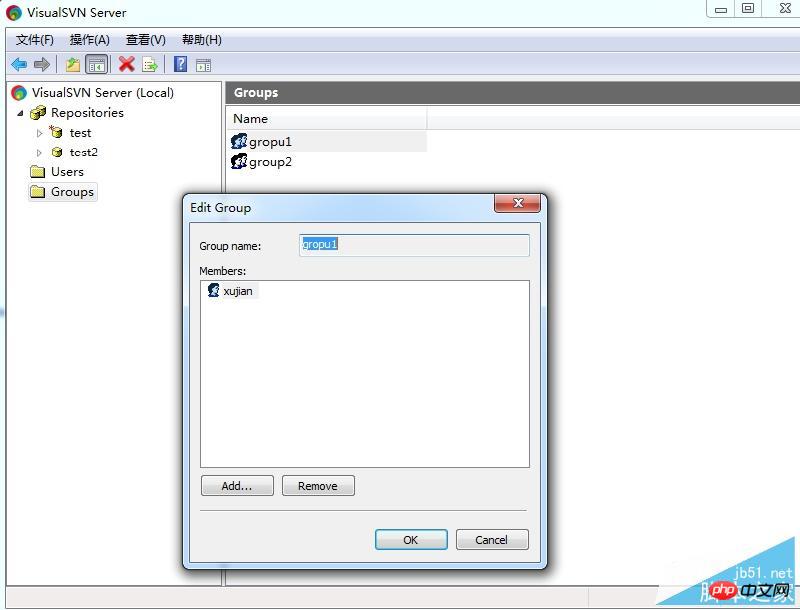
4. Créez un référentiel
Cliquez avec le bouton droit sur Référentiels-->Créer NouveauDépôt-->Créer le premier Pour le référentiel, sélectionnez le référentiel RegularFSFS comme type. Si vous ne connaissez pas le type, vous pouvez cliquer sur le lien bleu ci-dessous.
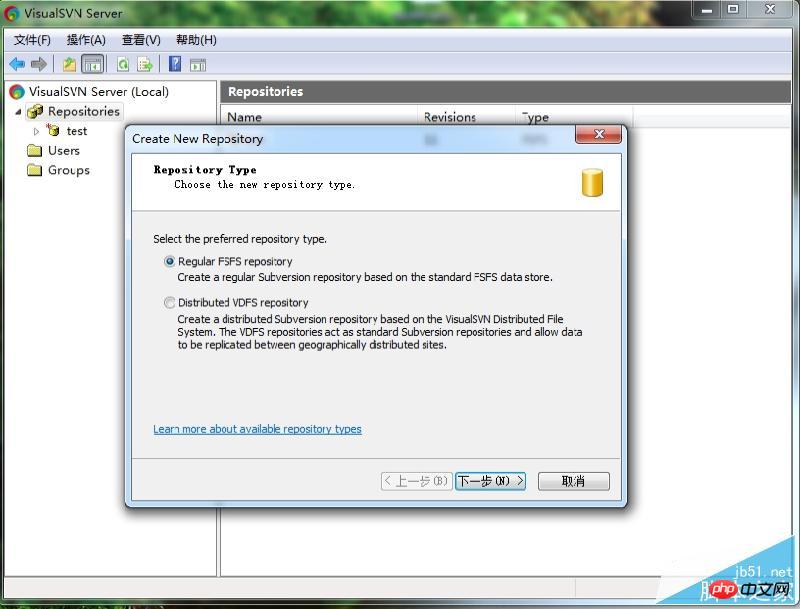
5. Créez des dossiers
Créez trois dossiers a, b, c sous la bibliothèque de versions pour stocker différents projets, bien sûr , peut également créer plusieurs bibliothèques de versions pour stocker différents projets, mais lorsque le client se connecte, il ne peut répertorier que le projet en cours à la fois et ne peut pas répertorier tous les projets, ce qui n'est pas pratique.
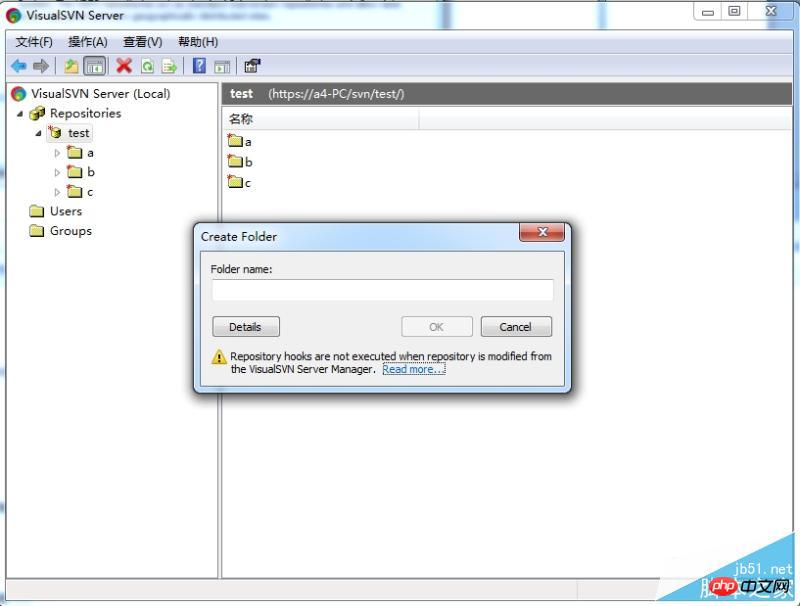
6. Paramètres d'autorisation
Définissez les autorisations d'accès aux répertoires racines et aux sous-répertoires des utilisateurs ou des groupes d'utilisateurs, par exemple, vous pouvez définir des utilisateurs. ou groupes d'utilisateurs Sans autorisation sur le répertoire racine, mais avec des autorisations de lecture et d'écriture sur le sous-répertoire a, l'utilisateur ou le groupe d'utilisateurs ne peut pas accéder au répertoire racine (invisible), mais peut lire et écrire dans le sous-répertoire a, obtenant ainsi un contrôle précis des autorisations.

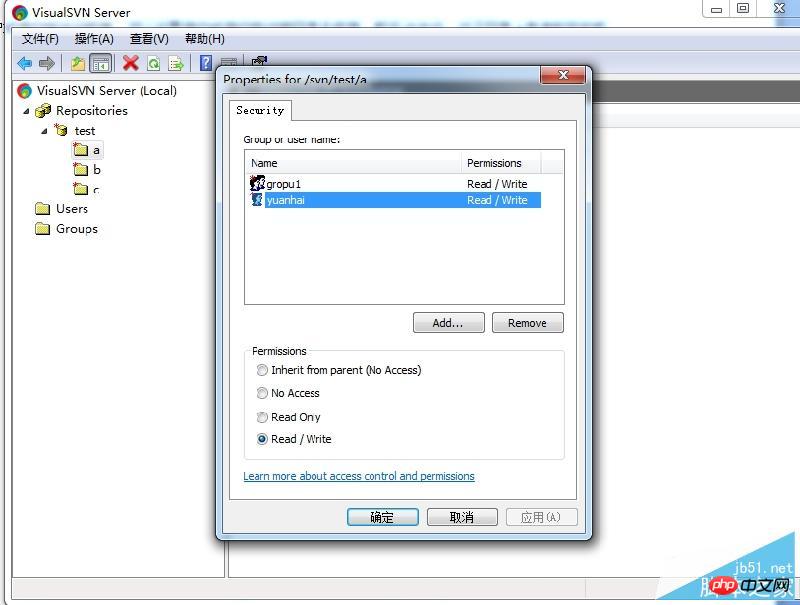
7. Configuration du client
Entrez https://a4-PC (nom d'hôte)/ dans l'URL svn/test/, faites un clic droit sous le lecteur D et sélectionnez SVN checkout pour télécharger le référentiel dans le répertoire D:test local
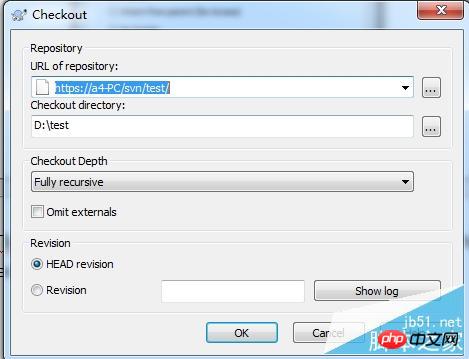
Ce qui précède est le contenu détaillé de. pour plus d'informations, suivez d'autres articles connexes sur le site Web de PHP en chinois!
Articles Liés
Voir plus- Tutoriel pour désactiver l'effet de verre dépoli flou dans Win10 NEON
- Partagez deux solutions au problème du crash de l'ordinateur lors de l'ouverture du navigateur IE dans Windows XP
- Comment résoudre le problème selon lequel la valeur ne peut pas être créée dans le système Win7 lors de l'installation du logiciel ?
- Utiliser le fichier batch bat pour faire fonctionner le code d'exemple Windows
- Tutoriel détaillé sur l'utilisation du code de test pour le développement de Windows 8

